Steuerhinweis und Versandinformationen mit dem Produktpreis anzeigen
1 Min. Lesezeit
Stelle sicher, dass deine Kunden verstehen, wie deine Website die Steuer berechnet und wie du Versandkosten erhebst. Die Hinweise erscheinen überall dort, wo deine Produktpreise angezeigt werden. Du kannst auswählen, ob der Steuerhinweis, die Versandinformation oder beides angezeigt werden soll.
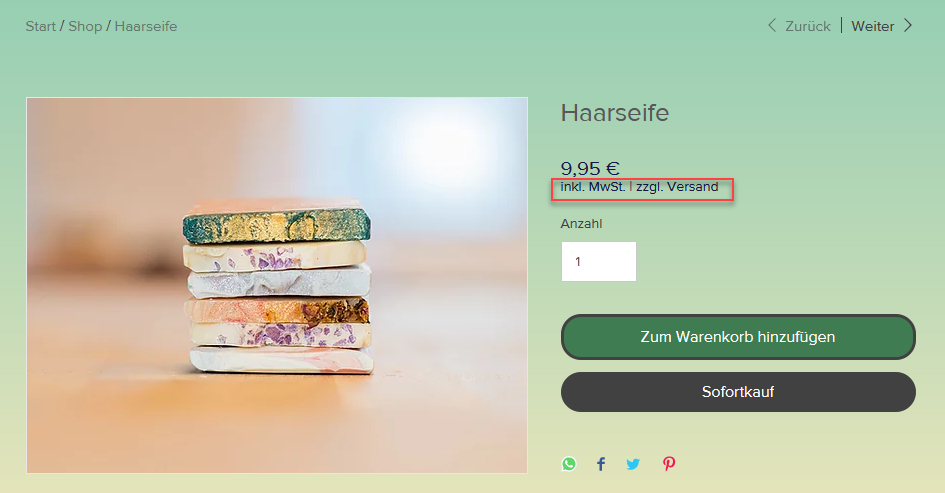
Steuerhinweis anzeigen
In einigen Ländern ist die Mehrwertsteuer im Produktpreis enthalten, während sie in anderen Ländern im Warenkorb hinzugefügt wird. Stelle sicher, dass deine Kunden verstehen, wenn eine Steuer hinzugefügt wird, indem du eine Mitteilung „Inkl. MwSt.“ oder „Exkl. MwSt.“ anzeigst.
Klicke zum Aktivieren auf den Schalter Steuerhinweis anzeigen (inkl./ exkl. MwSt.).
Hinweis:
Stelle sicher, dass du in dem Feld für die Versandoptionen alle Versand-, Abhol- und Lieferoptionen mit den jeweiligen Preisen und Bedingungen auflistest, damit deine Kunden diese auf einen Blick sehen können.
Versandinformationen anzeigen
Um Kunden über deine Versandrichtlinien zu informieren, kannst du entweder eine kurze Nachricht anzeigen (z. B. „Kostenloser Versand“) oder den Hinweis in einem anklickbaren Link zu einem Pop-up hinterlegen.
Um die Versandinformationen neben den Produktpreisen anzuzeigen:
- Klicke zum Aktivieren auf den Schalter Versandkostenhinweis anzeigen (zzgl. Versand).
- Gib eine Versandnachricht ein (maximal 23 Zeichen).
Tipp: Das ist der Text, den Kunden neben den Produktpreisen sehen. - (Optional) Verknüpfe die Nachricht mit einem Pop-up-Fenster:
- Aktiviere das Kontrollkästchen Alle Versandoptionen und -preise anzeigen.
- Gib einen Titel ein.
Tipp: Dieser erscheint innerhalb des Pop-ups. - Gib die Versandinformationen ein.
War das hilfreich?
|